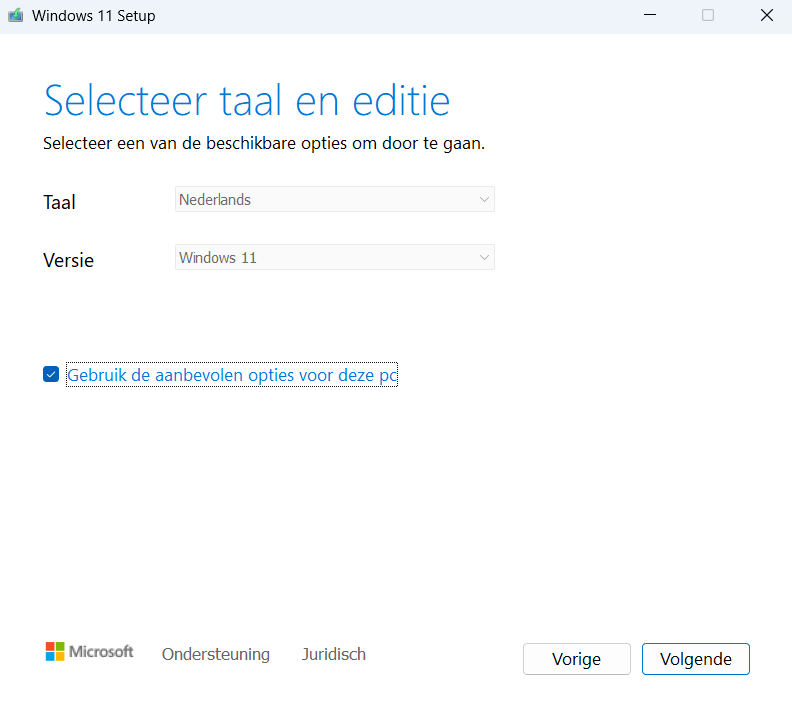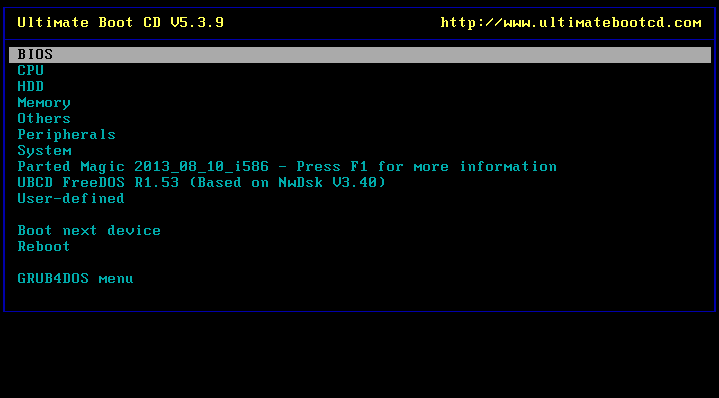De 4 Usb sticks die iedereen zou moeten
hebben.
Terug naar huis.
Terug.
Iedereen die een computer heeft Laptop, Desktop of mini pc, zou deze vier Usb
sticks in de lade moeten liggen hebben, of tenminste toch een van deze vier Usb
sticks volgens uw besturing systeem.
Wanneer uw Pc niet meer start, en of niet meer Boot, met een zwart scherm , dan
is het de tijd om een van deze Usb stick uit de lade te halen.
Hoe we deze Sticks gaan maken ga ik je nu uitlegen.
Eerst kun je hier drie hulp programma's rechtstreeks downloaden. Maar je kunt
ook naar de website gaan voor de laatste uitgave.
- MediaCreationTool_Win11_23H2.
- Rufus-4-3.exe.
- ISO2USB.exe.
Stick 1: Windows 11 x64 opstartbaar installatiemedium Usb stick maken.
- Zorg dat je een lege Usb stick van minimum 8gb in je
computer zitten hebt.
- Zorg dat je computer verbonden is met het Internet.
- Ga met je browser (Edge of Chrome) naar de volgende
website,
https://www.microsoft.com/en-us/software-download/windows11.
- Ga op deze site naar het volgende hoofdstuk. Maak
Windows 11-installatiemedia.
- Klik nu op Download Nu.
- Venster Verkenner wordt geopend, duid aan waar het
programma, "MediaCreationTool_Win11_23H2" moet worden opgeslagen, klik
Opslaan.
- Ga nu naar de plaats waar je het programma hebt
opgeslagen, en start nu dit programma, dubbele klik op de naam.
- Het programma MediaCreationTool_Win11_23H2 start
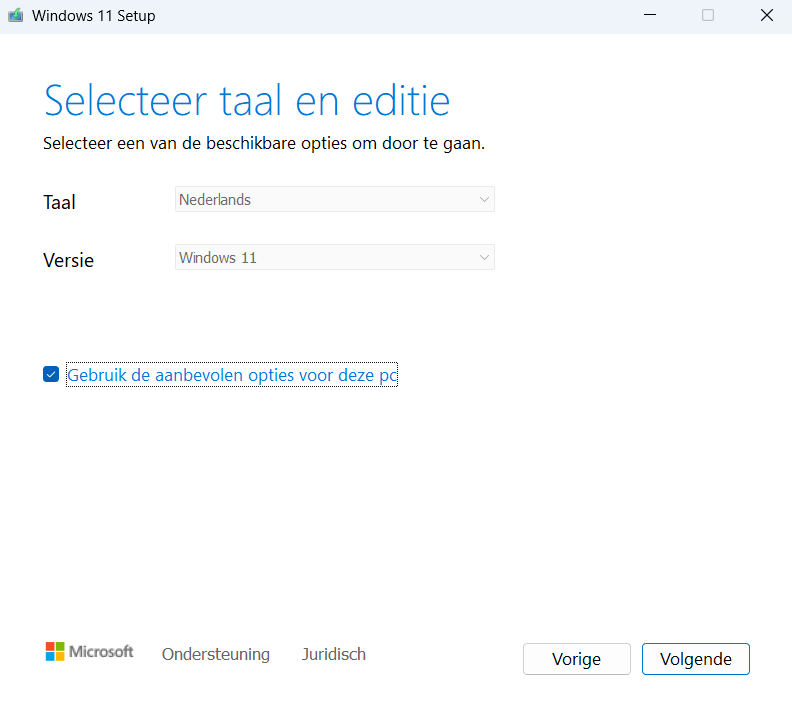
- Antwoord nu op de vragen, die het programma je stelt,
wanneer het programma eindigt is de Usb stick klaar voor gebruik.
Stick 2: Nu gaan we een Hirens opstart Cd maken.
- Zorg dat je een lege Usb stick van minimum 4gb in je
computer zitten hebt.
- Zorg dat je computer verbonden is met het Internet.
- Ga met je browser (Edge of Chrome) naar de volgende
website,
https://www.hirensbootcd.org/usb-booting/.
- Dan Klik op ISO2USB.exe. in de regel "Download
ISO2USB.exe naar uw computer". ISO2USB.exe wordt gedownload.
- Voor we verder gaan gaan we eerst HBCD_PE_x64.Ico
dit kan op
https://www.filehorse.com/download-hiren-s-bootcd-pe/
- Nu wachten tot de iso file 2,9gb is gedownload. Dat kan een
tijdje duren, 1 tot 2 uren.
- Nu gaan we verder door dubbel te klikken op ISO2USB.exe
het programma starten.
- Vul de gegevens in, en klik op Process. Zie voorbeeld
hier onder.

- Na dat, "Contens successfully copied to drive X' verschijnt
onder aan het venster, is Usb Stick klaar voor gebruik.
Stick 3: De derde stick gaan we klaarmaken voor Linux Mint
versie. Voor de ander versie van linux vb. Ubuntu, geld de zelfde procedure.
- Zorg dat je een lege Usb stick van minimum 4gb in je
computer zitten hebt.
- Zorg dat je computer verbonden is met het Internet.
- Ga met je browser (Edge of Chrome) naar de volgende
website,
https://rufus.ie/nl/#google_vignette.
- Op deze site download je Rufus-4-4.exe.
- Nu gaan we eerst de iso file van Linuxmint-21.3-cinnamon
64bit downloaden. Op
https://linuxmint.com/edition.php?id=311.
- Na dat dit gebeurd is starten we Rufus-4-4.exe door er
dubbel op te klikken.
- Vul de gevraagde gegeven in het Rufus venster. Iso file
niet vergeten met selecteren En druk op start. Zie figuur hier onder.

- Indien Klaar oplicht in het Rufus venster dan is de
Usb Stick klaar voor gebruik.
Stick 4: Deze wordt geladen met Ultimate Boot CD,
deze start op alle systemen Windows, Linux, Dos en andere, zowel oude als nieuwe
systemen.
- Zorg dat je een lege Usb stick van minimum 4gb in je
computer zitten hebt.
- Zorg dat je computer verbonden is met het Internet.
- Ga met je browser (Edge of Chrome) naar de volgende
website,
https://www.ultimatebootcd.com/download.html.
- Na het Downloaden van de iso file ubcd539.iso 822mb.
Gebruiken we weer Rufus om de Usb stick te maken. Zie Stick 3.
- Dit krijg je als je opstart met de
Ultimate Boot CD. Zie figuur hier onder.
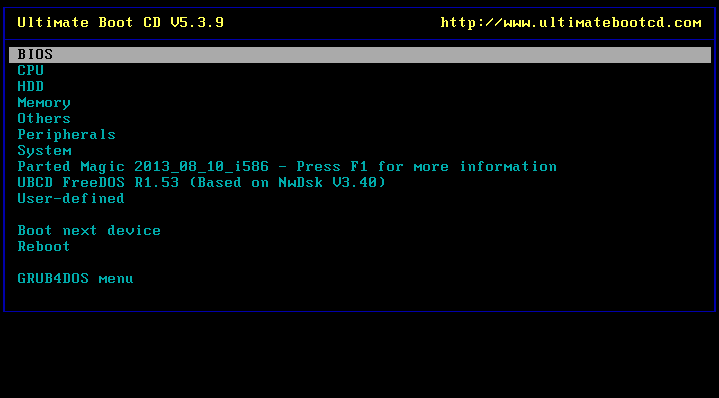
NB: Houd er rekening mee dat UBCD momenteel geen ondersteuning biedt voor
UEFI Boot. Als u een UEFI-machine heeft, vergeet dan niet om CSM Boot in uw BIOS
in te schakelen.
Zo leg deze Usb Sticks goed opgeborgen met een label in een lade.
Hopelijk heb je deze nooit nodig. Maar krijg je een crach met je computer of
laptop dan ben je blij dat je deze hebt.
Terug naar huis.
Terug.